クライアントRSSフィードを購読する¶
Sitcore でアイテムまたはワークフローの更新に関する情報を常に入手し続けるために、アイテムのクライアント RSS フィードを購読することができます。
Sitecore には 3 つのクライアント RSS フィードがあります:
アイテム フィード - アイテムまたはアイテム バージョンが通過するワークフロー状態についての最新情報を入手します。これは、特定のアイテムをトラッキングするコンテンツ編集者にとって便利なフィードです。
ワークフロー フィード - ワークフロー全体の情報を入手します。これは、ワークフローに含まれるすべてのワークフロー状態へのアクセスがある管理者とスーパー ユーザーにとって便利なフィードです。
ワークフロー状態フィード - このクライアント フィードは、特定のワークフロー状態に関する情報を入手します。これは、特定のワークフロー状態にのみアクセスできるコンテンツ編集者とマネージャーにとって便利なフィードです。
この章では、以下について説明します:
アイテム フィードを購読する
ワークフロー フィードを購読する
クライアント RSS フィードを確認する方法
アイテム フィードを購読する¶
アイテム フィードを購読する場合、アイテムまたはアイテムのバージョンのワークフロー状態が変化する度に更新情報を受信することになります。
注釈
アイテムがワークフローで管理されている場合のみ、RSS フィードは有用な情報を含みます。
アイテムのクライアント RSS フィードを購読するには、以下の手順に従います:
コンテンツ エディターで購読したいアイテムに移動します。
[レビュー] タブをクリックし、[校正] グループの [RSS 購読]をクリックします。
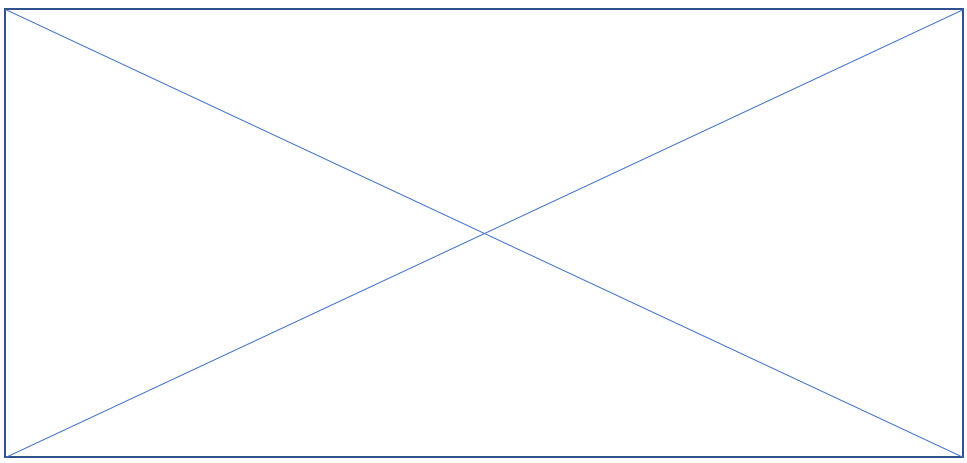
開かれた Web ページで、[このフィードを受信登録する] をクリックします。
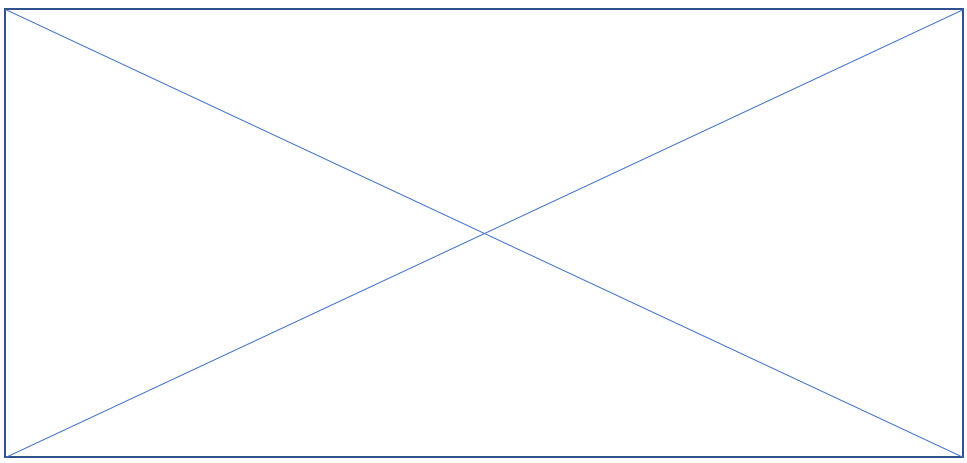
[このフィードの受信登録] ダイアログ ボックスで、適切なフィードの名前と作成先を入力して [お気に入りバーに追加する] チェック ボックスを選択し、[受信登録] をクリックします。
ワークフロー フィードを購読する¶
ワークフロー フィードを購読する場合、以下の情報を受信します:
アイテムの状態が変化する度にワークフロー フィードを受信します。
アイテムのバージョンが特定のワークフロー状態になる度に、または特定のワークフロー状態から離れる度にワークフロー状態フィードを受信します。
ワークフローフィードを購読するには、次の手順を実施します:
Launchpad からワークボックスをクリックします。 または、コンテンツ エディター下部にあるページ バーからワークボックスを開くこともできます。
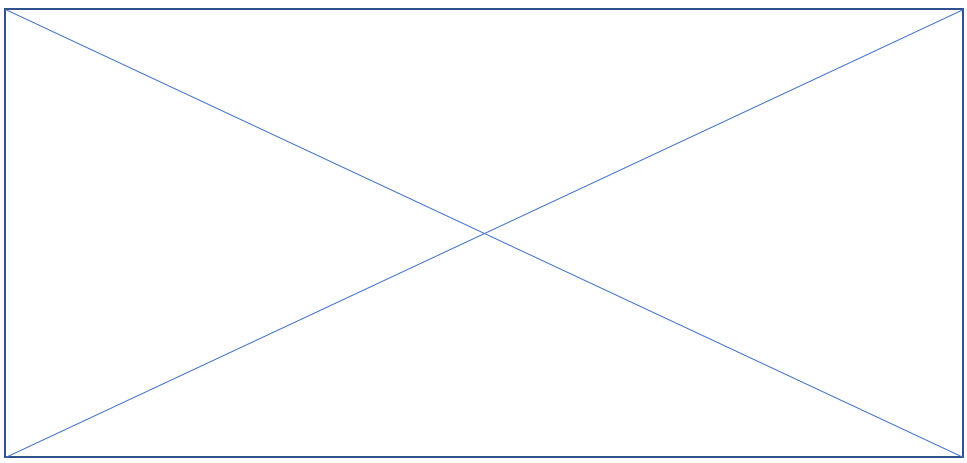
ワークボックスのリボンの [ワークフロー] グループで、購読したいワークフローを選択します。
ワークフロー フィードを購読するには、ワークフロー右横の [RSS フィード]をクリックします。
ワークフロー状態フィードを購読するには、ワークフロー状態右横の [RSS フィード]をクリックします。
開かれた Web ページで、[このフィードを受信登録する] をクリックします。
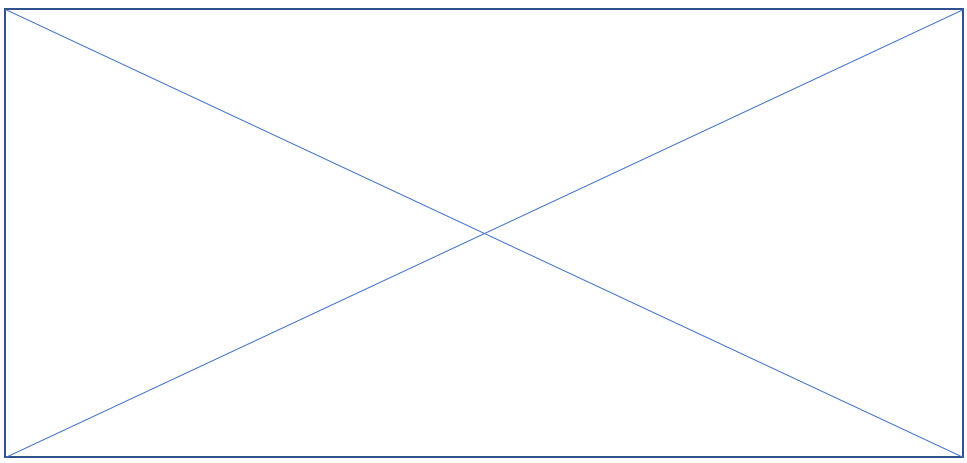
[このフィードの受信登録] ダイアログ ボックスにフィードの名前と作成先を入力し、[お気に入りバーに追加する] チェック ボックスを選択し、[受信登録] をクリックします。
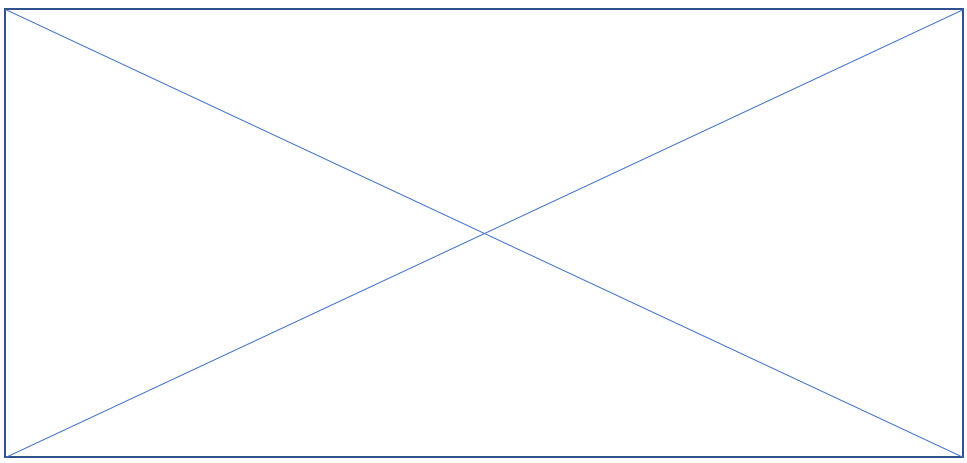
クライアント RSS フィードを確認する方法¶
購読したすべてのクライアント RSS フィードはブラウザで確認することができます。Internet Explorer の場合は、[お気に入り] パネルの [フィード] タブをクリックし、アイテム フィードへのリンクをクリックします。
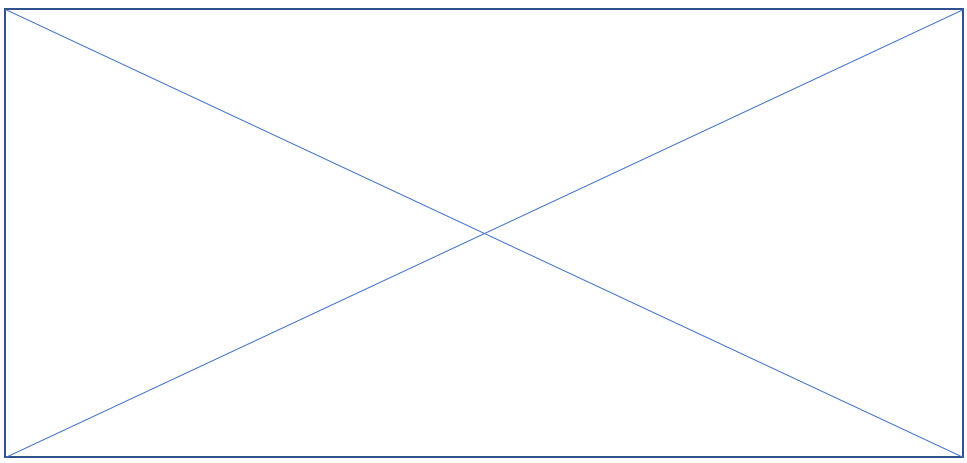
この Web ページは、アイテムに関する以下の情報を含みます:
アイテム名
現在のワークフロー状態
アイテムのワークフロー履歴
アイテムの新しいバージョンと古いバージョンの違いを示す表
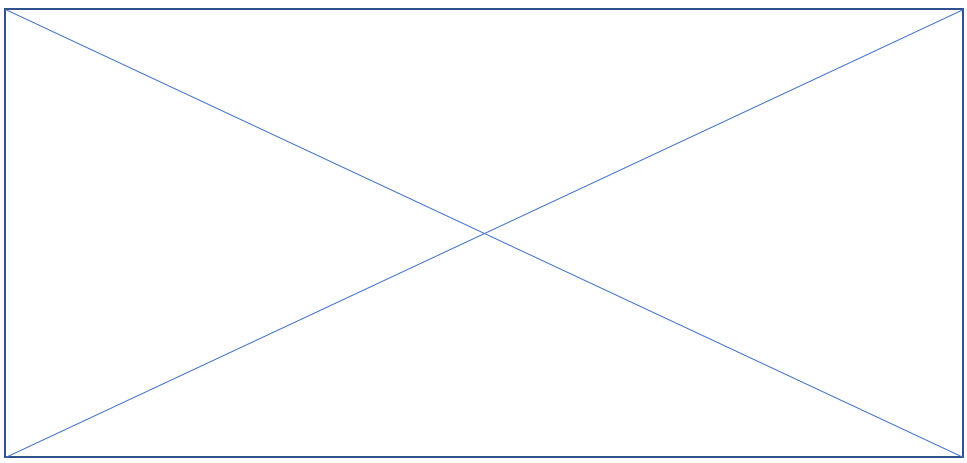
さらに、クライアント RSS フィードには、適切なアクセス権限があればワークフローでアイテムを移動させることが可能なワークフロー コマンドが含まれます。この例では、ユーザーは以下のことを実行できます:
アイテムを承認または拒否する。
アイテムを承認または拒否し、コメントを挿入する。
アイテムを編集する。
注釈
クライアント RSS フィードからタスクを実行したい場合は、適切なページに移動するために Sitecore にログインする認証情報を入力する必要があります。Sitecore ログイン ページで [Remember me] チェックボックスを選択した場合、Sitecore はログイン情報を記憶するため自動的にページに移動できます。